
如果Windows7电脑开机时提醒大家的用户账户被停用,不知道怎么解除禁用的话,不妨参考一下这里提供的图文教程吧!
Windows7用户被停用解决方法:
1.启动电脑按【F8】选择进入【安全模式】,选择【带命令行的安全模式】
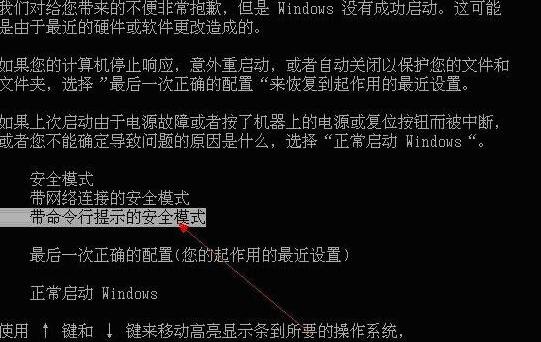
2.进入到带命令行的安全模式自动打开cmd,这里输入compmgmt.msc后按回车键,如下图
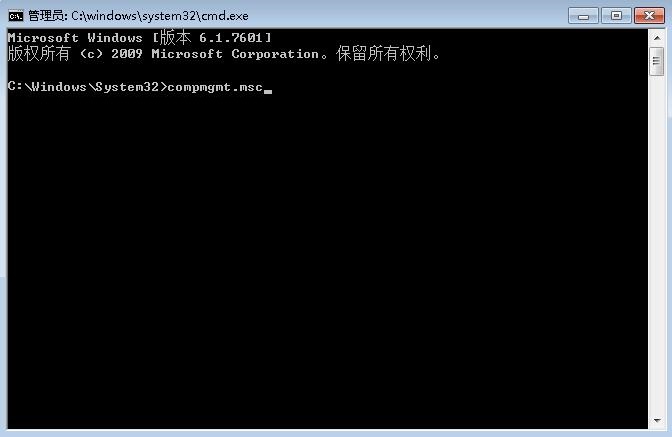
3.打开计算机管理,如下图打开本地用户和组——用户。
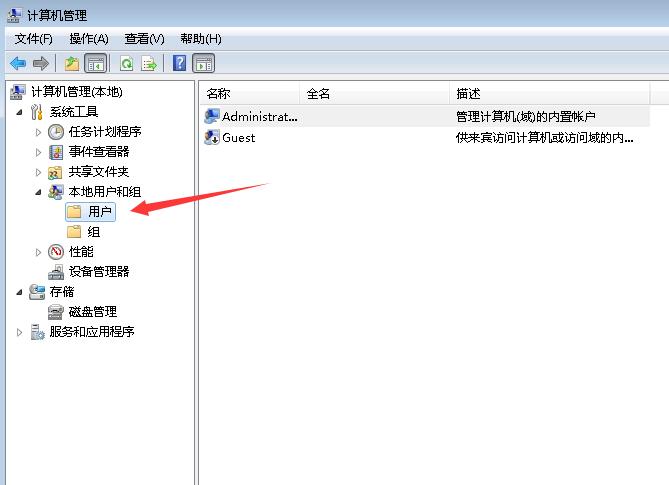
4.在右边找到你被停用的用户,双击或右键打开属性,这里可以看到用户已禁用的复选框,去掉框里的钩点击确定就可以了。
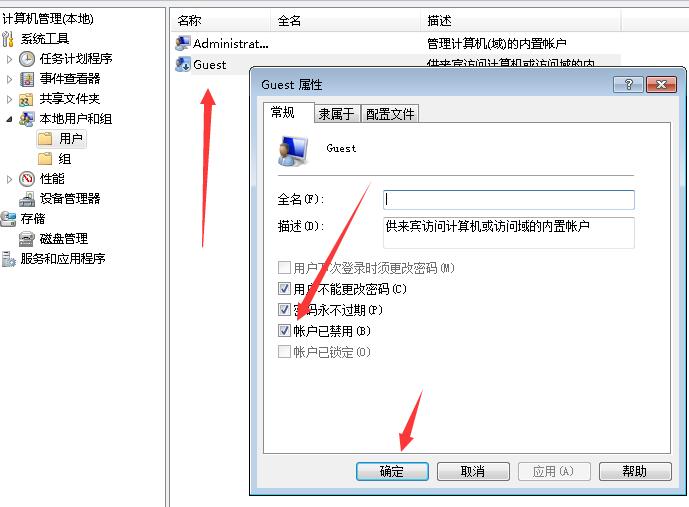
win7在哪创建新账户
在win7系统下,只需在“开始”菜单中单击“控制面板”菜单项启动控制面板窗口,然后在窗口右上的搜索框中输人“用户”,就可以实时出现和用户账户有关的多个任务链接,使用这些链接,用户就可以轻松地创建用户账户、对用户账户进行更改,还可以启用或者禁用Guest账户等。
win7用户停用相关推荐:
小伙伴们看完小编为您带来的内容小编教你Windows7用户被停用解决方法了吗?是不是一下子明朗了许多呢!更多有趣实用的游戏攻略都在游戏6~,ux6为您带来轻松愉悦的阅读体验(๑•ᴗ•๑)!